OpenAI acaba de lanzar el modo avanzado de voz de ChatGPT, pero en Europa aún no está activo así que te explico cómo poder usarlo
Soy español, como muchos de vosotros, y si tú no lo eres quizás formas parte de algún país de la Unión Europea y como tal siempre vamos un paso por detrás en todos los temas relacionados con la IA. Problemas de vivir en el «Viejo Continente». Somos viejos para todo lo nuevo…
Pero por muy catetos que sean para estas cosas —qué le vamos a hacer— siempre hay soluciones disponibles para poder salir de los baches que se empeñan en poner para que no avancemos tecnológicamente.
El modelo de Voz Avanzado de ChatGPT
Si te gusta la tecnología, el mundo de la inteligencia artificial y no vives en una cueva seguramente sepas que desde hace unos días se puede acceder a la Voz Avanzada que OpenAI ha lanzado a nivel global. O sería global si no hubiese restricciones.
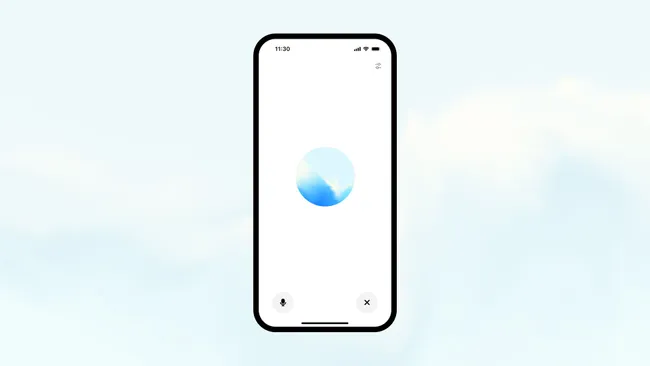
Y es que gracias a las regulaciones de la Unión Europea creadas por el Parlamento Europeo y publicadas a mediados de 2023 estas Inteligencias Artificiales siguen unos cauces llenos de normas, trabas y desconocimiento en general que hacen que en no avancemos tecnológicamente.
Mientras tanto, países como Estados Unidos y China, mucho más laxos con estas normativas avanzan a pasos agigantados tanto en el desarrollo como en el uso de diferentes modelos de inteligencia artificial. Esto supone para esos países enorme y cada vez más distancia con la UE.
Pero volvamos al modo de voz avanzado… Aquí tenéis un Tweet donde explican perfectamente lo que ha pasado. El resumen es justo lo que he comentado encima de estas líneas: Regulación estricta.
Usar el Modo de Voz Avanzado en zonas limitadas
Voy a ir al grano y no marearte con opciones diferentes… Toca pasar por una VPN. Voy a dar casi por hecho que sabes lo que es una VPN, pero si no, te lo explico brevemente por si acaso:
Una VPN es una aplicación que crea una conexión ficticia para diferentes propósitos, como el de poder navegar por redes no seguras, ocultar tu identidad y ser anónimo al navegar o como en este caso, acceder a servicios de fuera de tu país.
Si ya sabías lo que era, imagino que ya sospechabas la única manera de poder usar este modo de voz avanzado es haciéndonos pasar por habitantes de otro país. Como ya sabemos que en USA está activo, pues queda bastante claro de que país vamos a ser…
En concreto he probado con dos opciones de VPN, una de pago y otra gratuita, así que puedes elegir la que quieras ya que para conectar el modo avanzado de Voz de ChatGPT. Yo no he notado diferencias entre una y otra.
Qué VPN he usado para conectarme desde USA
Es cierto que parece ser que no funciona con todas las VPN del mercado, pero te dejo las que me han funcionado a mí: NordVPN y UrbanVPN
He probado de varias maneras y no hay que configurar nada más allá de lo que viene por defecto. He leído en algunas fuentes que es conveniente elegir IP Estática, pero en ninguna de las dos he tenido problema a la hora de conectarme.
Con NordVPN, la de pago, ha sido tan sencillo como conectarme a una ubicación en Estados Unidos. En mi caso he podido elegir entre varias, pero poniendo la primera que era Nueva York ha funcionado sin problemas a la primera.
Por otra parte, tenía dudas, pero con UrbanVPN en su versión gratuita, aunque parece que tiene un límite no he tenido problemas en conectarme a una VPN de USA y aunque no he podido elegir una ubicación concreta ha funcionado exactamente igual de bien.
Te dejo el enlace a ambas al final del artículo.
Así es como tienen que verse las conexiones en las dos VPN:
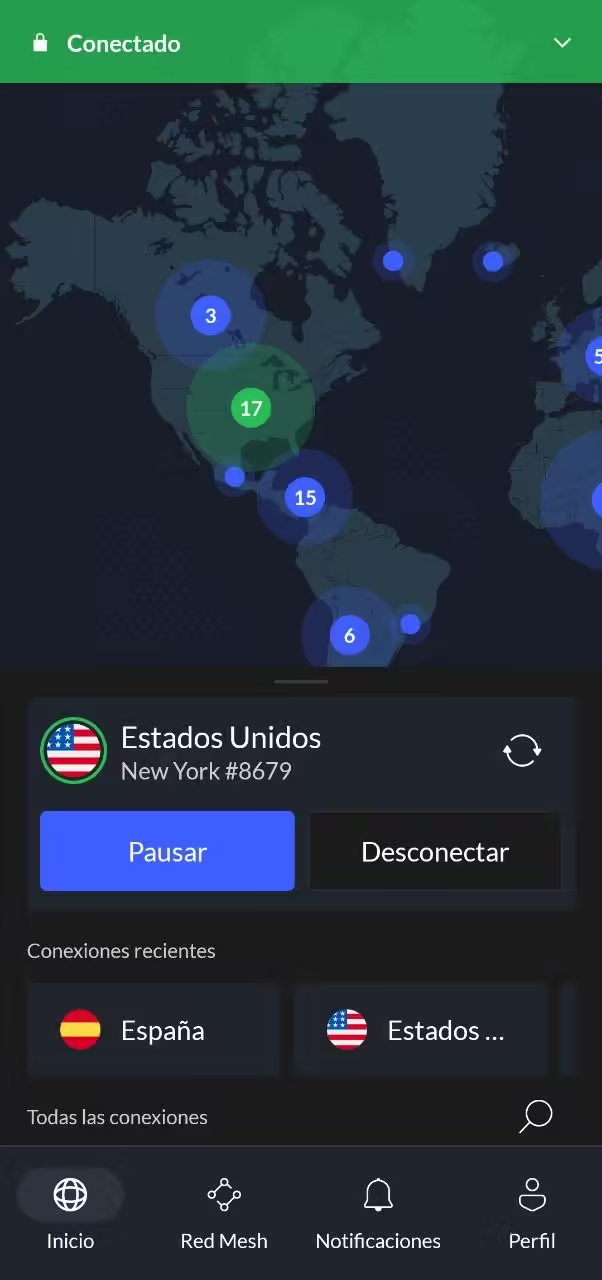
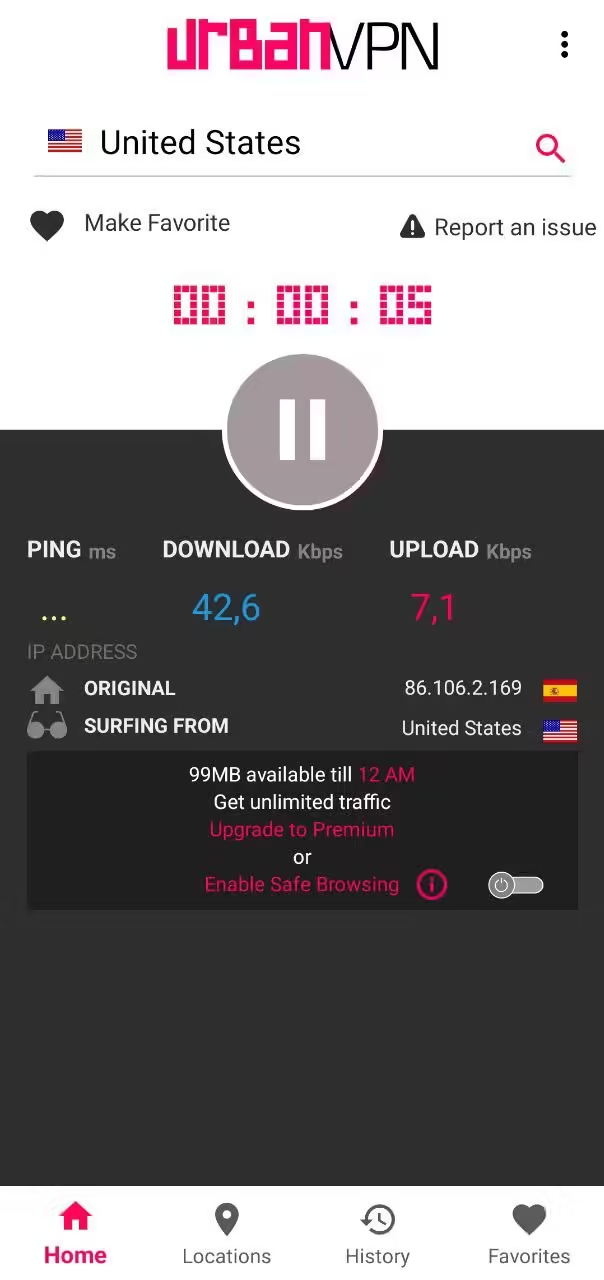
Cómo sé si tengo el modo de voz avanzado activo
Pues hay varias pistas que nos van a decir si el truco ha funcionado o no. El primero es fijarnos en el icono que hay a la derecha del la barra de texto de ChatGPT. Antes era un icono de unos auriculares. Actualmente y si está bien conectado debería de verse así:
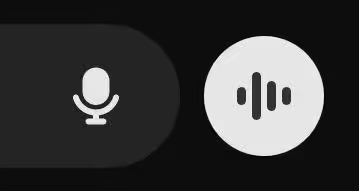
Ahora debe de aparecer como una onda sonora.
Además, cuando empiece el chat de voz con el nuevo sistema, pasaremos de ver el clásico círculo blanco —o negro, según el modo de pantalla que uses— a verse un círculo pero esta vez diferente. Será azul y se moverá por ondas. Algo así:
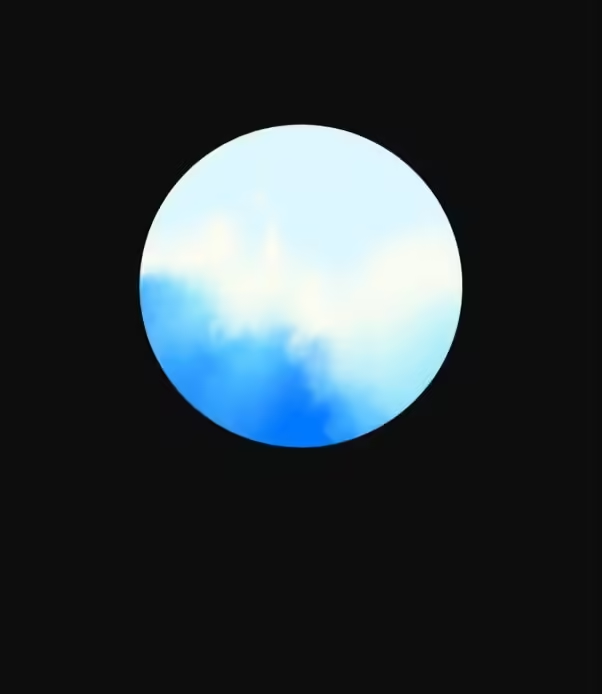
Y además, si te fijas verás que hay un botón arriba a la derecha de ajustes. Es aquí donde puedes elegir las voces, que aparte de ser muchísimo más humanas que hasta ahora, han añadido algunas más para poder elegir la que más te guste:
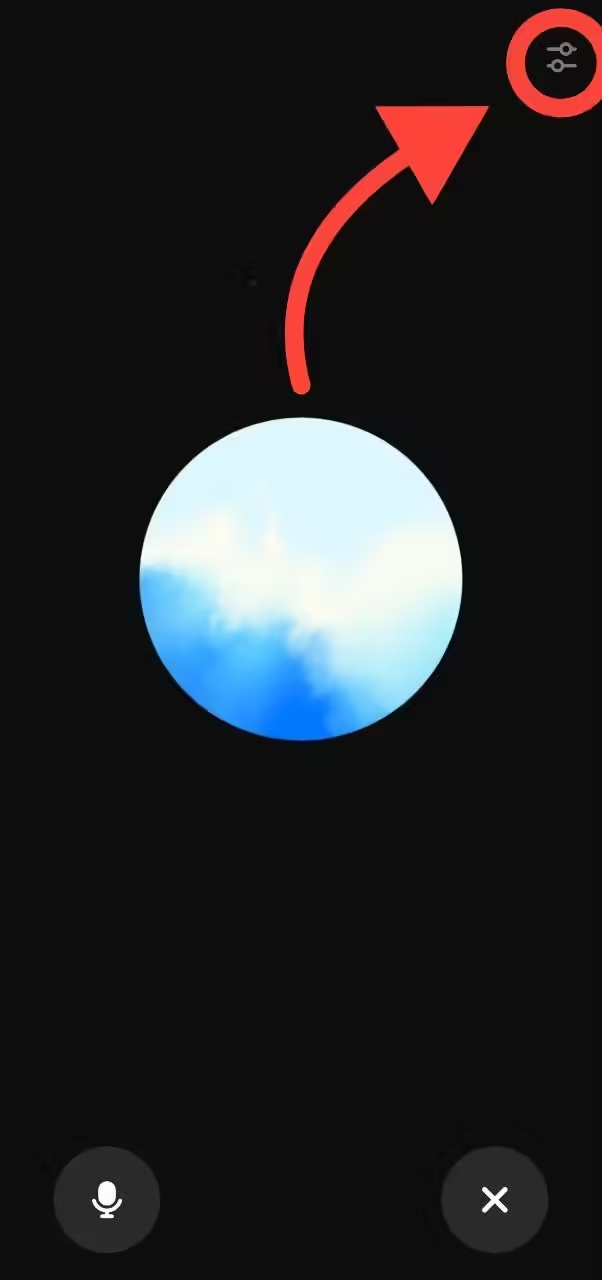
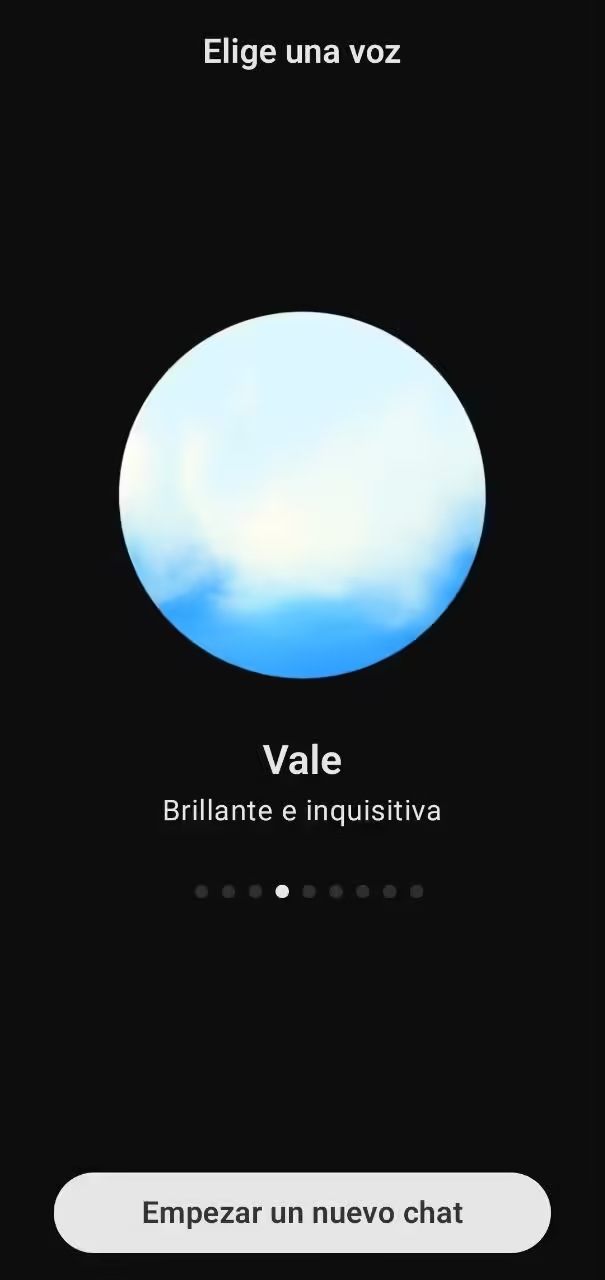
Y a partir de aquí, solo queda experimentar, divertirse y probar esta maravillosa herramienta. Si descubres algo nuevo y quieres compartirlo, escríbeme por Instagram o únete al grupo de Telegram y lo compartimos con los demás.